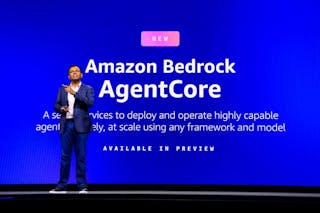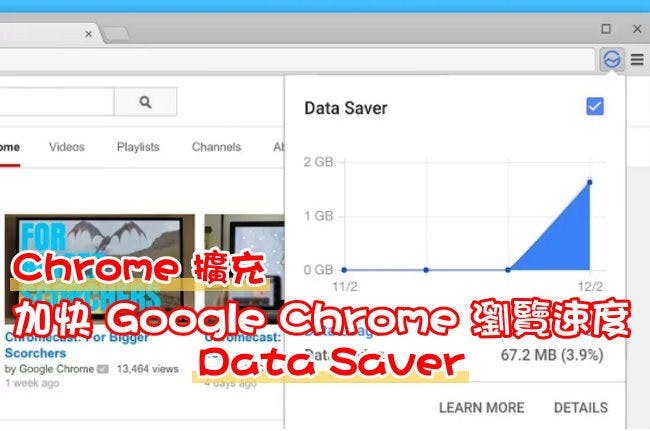
(Chrome 擴充) 加快 Google Chrome 瀏覽速度 – Data Saver (內有手機版Chrome加速教學)
艾倫從微軟的 IE 瀏覽器跳巢到 Google Chrome 多年,但近幾年常常看到網友都在討論 Chrome 吃電腦CPU等問題,之前艾倫曾分享過「5秒讓變慢的Chrome 瀏覽器飛快起來!」現在除了停用平滑捲動外,還可以安裝「Data Saver」Chrome擴充功能來進行網頁最佳化,藉此減少數據用量。 啟用這項擴充功能後,Chrome 會先使用 Google 伺服器壓縮您要瀏覽的網頁,然後再下載這些網頁。使用私人連線 (HTTPS) 或無痕式分頁存取網頁時,Google 不會對這些網頁進行最佳化處理,也不會偵測到這些網頁。 贊助商連結 開啟 Chrome 瀏覽器後,直接從 Chrome
8 年前





![是[女孩攝影日常] 為什麼大家都說人像要用大光圈拍才好?用對照圖比較,包你一看就懂這篇文章的首圖](https://bucket-image.inkmaginecms.com/version/desktop/1/image/2025/04/dba682df-d944-4891-b213-dfb1a62cb334.jpg)



![是[面白日本] 日式摺紙筷套一次上手(二)用筷套摺 60 秒搞定「桌上流星」!這篇文章的首圖](https://bucket-image.inkmaginecms.com/version/desktop/1/image/2025/04/d1a37967-6e98-4140-8d4d-96b86a375c5c.jpg)